Copilot是微软在Win11系统中新增的AI助手功能。Copilot是集成在操作系统中的侧边栏工具,可以帮助用户完成各种任务。那么Win11用户如何启用Copilot功能呢?需要工具& mdash& mdashViveTool我们来看看具体教程。![]() ViVeTool V0.3.1中文版4。之后,按窗口键,搜索cmd。现在,单击以管理员身份运行。
ViVeTool V0.3.1中文版4。之后,按窗口键,搜索cmd。现在,单击以管理员身份运行。
 5.在命令行窗口中,键入,添加一个空格,然后粘贴以下路径。只需复制路径并在CMD中右键单击即可粘贴文件夹路径。激光唱片
5.在命令行窗口中,键入,添加一个空格,然后粘贴以下路径。只需复制路径并在CMD中右键单击即可粘贴文件夹路径。激光唱片
cd & ldquoc:\ Users \ Arjun Sha \ Downloads \ vive tool-v 0 . 3 . 3 & rdquo;
 6.现在,运行以下命令在Windows 11上启用Copilot。
6.现在,运行以下命令在Windows 11上启用Copilot。
vivetool /enable /id:44774629,44776738,44850061,42105254,41655236
 7.接下来,重启Windows 11 PC。一个新的复制图标现在应该出现在任务栏上,在搜索栏的旁边。请确保在您的计算机上使用Microsoft帐户登录。
7.接下来,重启Windows 11 PC。一个新的复制图标现在应该出现在任务栏上,在搜索栏的旁边。请确保在您的计算机上使用Microsoft帐户登录。

 8.如果图标没有出现,请右键单击任务栏并打开& ldquo任务栏设置& rdquo。
8.如果图标没有出现,请右键单击任务栏并打开& ldquo任务栏设置& rdquo。
 9.在这里,启用& ldquo副驾驶(预告)& rdquo切换到任务栏查看AI助手。
9.在这里,启用& ldquo副驾驶(预告)& rdquo切换到任务栏查看AI助手。

 小白号
小白号















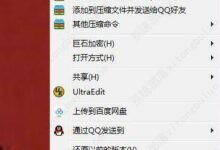
评论前必须登录!
注册